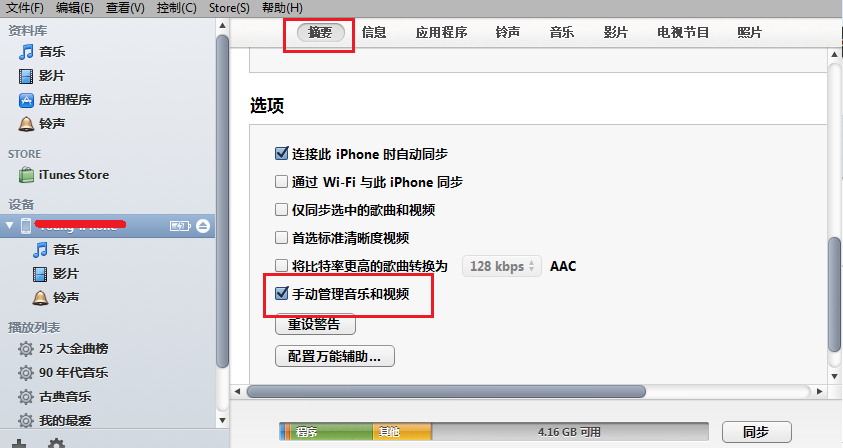iPhone不像其他手机可以直接将MP3格式的文件设为铃声。但如果想用自己喜欢的歌曲作为铃声该怎么办呢?请听我一一道来。
一、将MP3文件转换成iPhone铃声能识别的M4R格式文件
1、向iTunes中添加你喜欢的音乐
打开iTunes,选中【资料库】中的【音乐】。点击工具栏【文件】-【将文件添加到资料库】,选中想设为铃声的MP3文件,点击【打开】。在右侧的歌曲栏里,就有了你刚添加的文件。本文以《Rolling In The Deep》为例。
如果想添加多个文件,则可点击工具栏【文件】-【将文件夹添加到资料库】。
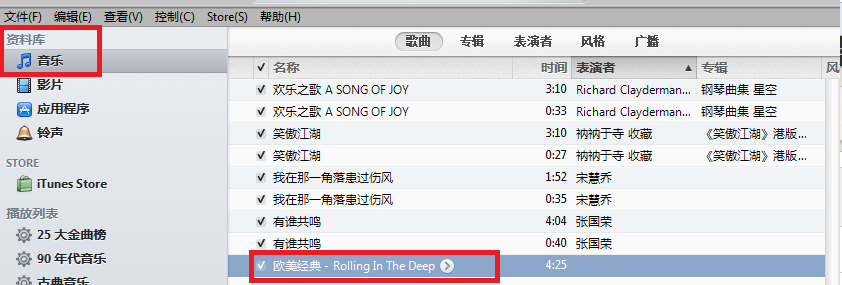
2、将MP3装换为M4R
选中歌曲,右键-【显示简介】,在新的弹出框中,选中【选项】,里面的 【起始时间】和【停止时间】是原本歌曲的长度。点击前面的复选框,将【停止时间】设为30秒(0:30)。
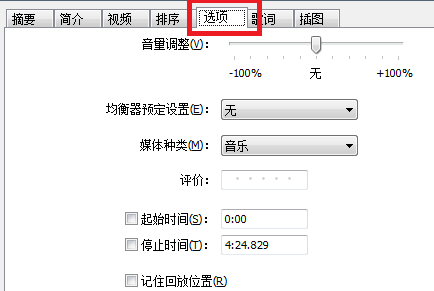
如下图。(注意,总长度不要超过40秒,不然同步时会报错。)
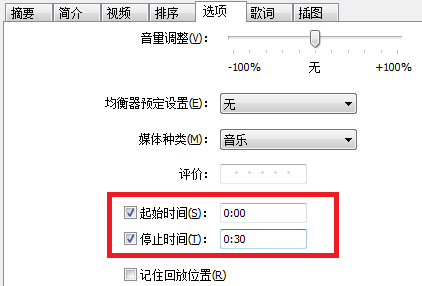
3、选中歌曲,右键-【创建AAC版本】,可看到多了个同名的文件,只是文件的时间长度不一样。下方的30秒的文件就是刚创建的。

4、选中新建的文件,右键-【在Windows资源管理器中显示】,可看到以m4a结尾的文件。(本例名为:欧美经典 - Rolling In The Deep.m4a)。将m4a改为m4r。

OK,至此,文件已转换成功。
二、同步到手机
1、选中【资料库】-【铃声】。点击工具栏【文件】-【将文件添加到资料库】,找到刚转换的m4r格式的文件,添加。右侧,你将看到刚添加的文件。

如果资料库里没有铃声,在iTunes,工具栏-【编辑】-【偏好设置】,将下图的“铃声”选中。
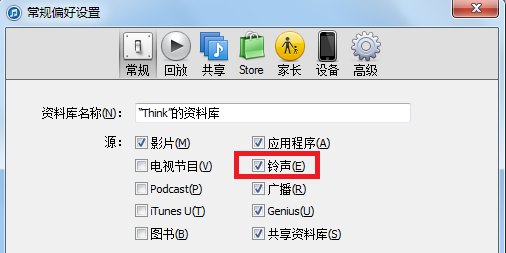
2、将iPhone连接至电脑,在iTunes的【设备】里,找到你的手机,选中【铃声】项,点击【同步】。
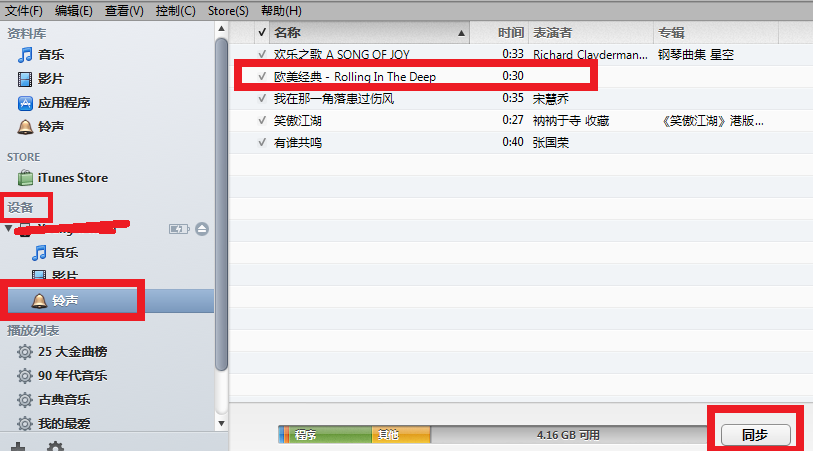
OK,歌曲已同步到手机上。
3、设置铃声
在iPhone端,点击【设置】-【声音】-【电话铃声】,可以看到已经可以设置铃声了。

如果,同步时出现错误,提示“未能找到他”,则在左侧【设备】中选中你的手机,在【摘要】里,将【选项】里的“手动管理音乐和视频”前的复选框选上,再去同步铃声就可以了。